通过Windows组策略提高系统安全,可采取以下措施:禁止USB设备使用,限制软件安装,启用防火墙,设置密码复杂度和过期策略,限制管理权限,定期更新补丁,审计安全日志,限制网络访问,启用用户账户控制(UAC),以及实施安全更新策略。综合运用这些策略,可有效增强系统的整体安全性。
系统安全的重要性已愈加凸显,Windows 操作系统,作为全球使用最广泛的桌面平台之一,提供了多种安全措施,其中组策略(Group Policy)是用于管理和配置操作系统、应用程序以及用户环境的一项强大工具。通过合理配置 Windows 组策略,用户和管理员可以显著提高系统的整体安全性。弱密码将详细探讨如何通过 Windows 组策略提高系统安全。
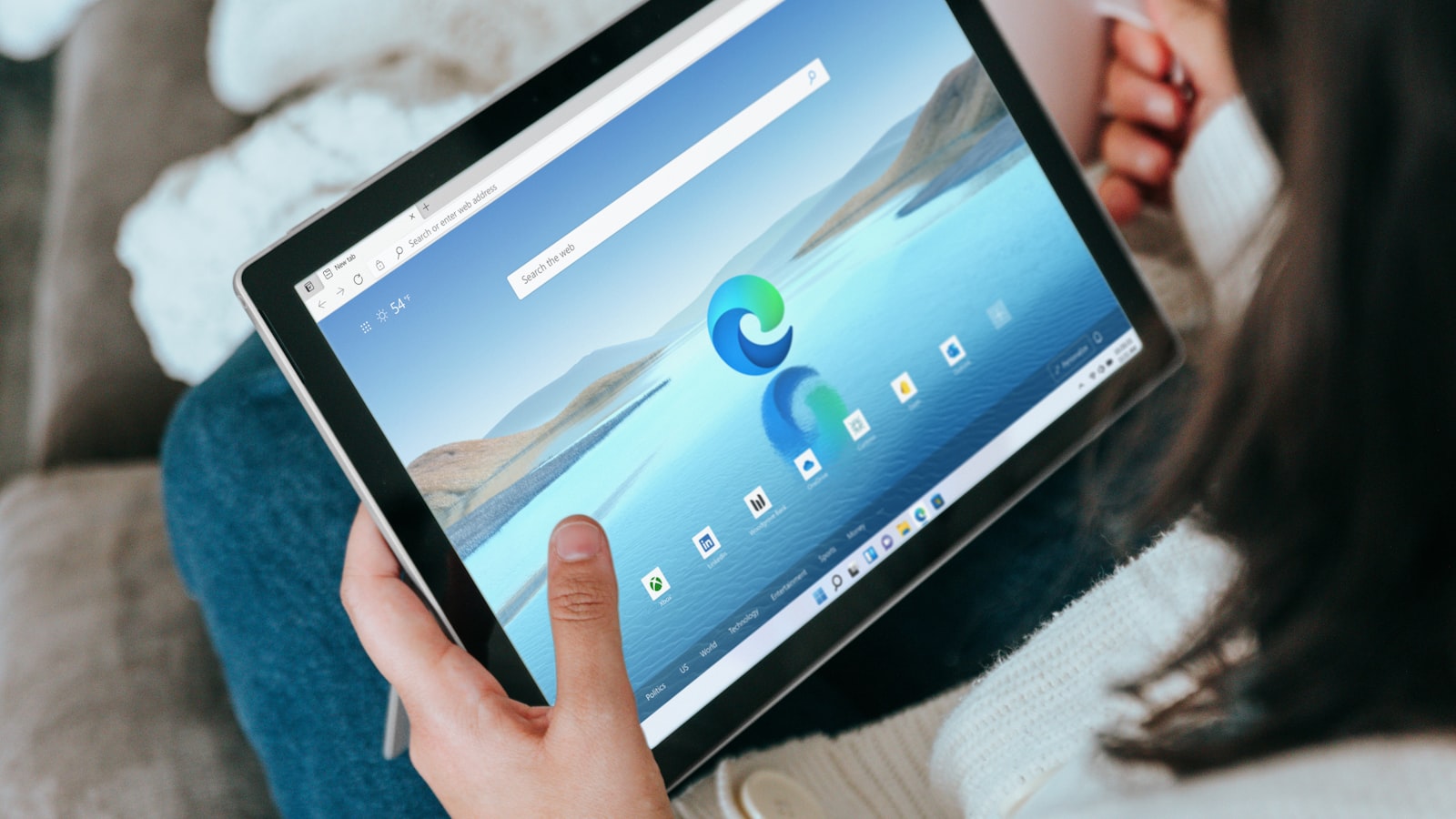
1. 什么是组策略?
组策略是 Windows 中的一种集体设置机制,主要用于集中管理网络中多台计算机的安全配置和用户环境。它能够制订和实施安全设置、文件权限、网络连接和其他系统参数。组策略通常在 Active Directory 环境中进行配置,但对于单台 Windows 计算机,亦可使用本地组策略编辑器。
2. 组策略的重要性
组策略的核心价值在于统一管理和快速部署。对于企业来说,管理员可以在多个计算机上应用相同的安全策略,确保每台电脑都遵循公司的安全标准。而对于个人用户,合理配置本地组策略能够增加计算机的防护能力,防止恶意软件、病毒和未授权的访问。
3. 增强用户身份验证
3.1 启用复杂密码策略
通过组策略,管理员可以设置密码的复杂性要求,以降低被暴力破解的风险。具体步骤如下:
- 打开“组策略管理控制台”(GPMC)。
- 找到“计算机配置” > “Windows 设置” > “安全设置” > “帐户策略” > “密码政策”。
- 启用“密码必须符合复杂性要求”,并设置最小密码长度。
3.2 限制账户登录尝试
为了防范暴力破解攻击,可以限制用户的登录尝试次数。设置方法为:
- 进入“帐户策略”下的“锁定策略”。
- 配置“账户锁定阈值”,比如设置为 5 次无效登录尝试后账户将被锁定。
4. 磁盘加密和数据保护
4.1 启用 BitLocker
利用 Windows 的 BitLocker 功能,可以对整个磁盘进行加密,确保数据在丢失或被盗时不会被未授权访问。通过组策略部署 BitLocker 的步骤如下:
- 访问“计算机配置” > “管理模板” > “Windows 组件” > “BitLocker 驱动器加密”。
- 设置“要求使用 TPM”和其他相关选项以增强安全性。
4.2 设置访问控制和权限
使用组策略,可以限制对特定文件或文件夹的访问。通过配置“文件系统”策略管理员可以设置不同用户或组的访问权限,从而保障敏感数据的安全。
5. 管理安全更新和补丁
5.1 自动更新设置
确保操作系统和应用程序始终更新到最新版本是维护系统安全的关键一环。通过组策略,管理员可以强制设备自动获取更新。路径如下:
- 进入“计算机配置” > “管理模板” > “Windows 组件” > “Windows 更新”。
- 启用“自动更新”,并根据需要选择适当的更新方式。
5.2 部署特定更新
除了强制自动更新,管理员还可以使用组策略控制哪些更新是必需的。例如可以规定某些安全更新为强制安装,而其他更新则可以选择性更新。
6. 网络安全配置
6.1 配置 Windows 防火墙
Windows 防火墙是保护系统免受外部攻击的重要措施。通过组策略进行防火墙设置,可以确保所有计算机都遵循相同的安全标准:
- 导航至“计算机配置” > “Windows 设置” > “安全设置” > “Windows 防火墙”。
- 启用“Windows 防火墙”,并配置不同的网络配置文件(域、私人、公共)。
6.2 限制网络共享和访问
为了减少网络攻击面,可以通过组策略限制文件和打印共享。路径如下:
- 进入“计算机配置” > “管理模板” > “网络” > “网络连接”。
- 启用“禁止文件和打印共享”。
7. 应用程序控制
7.1 应用程序白名单
通过组策略,可以实现对可执行文件的控制,确保只有被信任的应用程序可以在系统上运行。这可以借助“应用程序控制策略”进行配置,具体步骤如下:
- 进入“计算机配置” > “Windows 设置” > “安全设置” > “应用程序控制策略”。
- 配置“软件限制策略”,添加允许和阻止的程序或路径。
7.2 禁用不必要的服务
检查和禁用不必要的 Windows 服务也能提高系统安全性。管理员可以针对已经不再使用的服务,通过组策略进行禁用。
8. 监控和审计
8.1 启用审核策略
通过组策略开启审核功能,可以记录系统和用户的操作,帮助管理员在出现安全事件时进行追踪和分析:
- 打开“计算机配置” > “Windows 设置” > “安全设置” > “审核策略”。
- 启用“审核登录事件”、“审核文件访问”等选项来进行系统活动的日志记录。
8.2 配置事件转发
将审核日志发送到中央服务器进行管理和监控,有助于及时发现并响应安全事件。管理者可以根据需要配置事件转发设置,以确保审计的有效性。
结论
通过以上策略配置,Windows 组策略为提高系统安全提供了丰富的工具和功能。无论是在企业还是在家庭环境,合理配置组策略都是保护计算机免受潜在威胁的重要步骤。确保定期评估和更新这些安全设置,以应对新出现的安全挑战,才能最大化地保障系统的安全性和用户数据的完整性。






